Autor:
Randy Alexander
Dátum Stvorenia:
26 Apríl 2021
Dátum Aktualizácie:
26 V Júni 2024

Obsah
V tomto článku vám wikiHow ukáže, ako zmeniť domovskú stránku v prehliadači Google Chrome - na túto stránku sa môžete vrátiť kliknutím na tlačidlo „domov“ v prehliadači. V prehliadači Google Chrome môžete povoliť a nastaviť domovskú stránku pre svoj počítač, telefón alebo tablet s Androidom. Domácu funkciu v Chrome však nebudete môcť použiť na zariadeniach iPhone alebo iPad.
Kroky
Metóda 1 z 2: Zmena domovskej stránky v počítači
sivá. Toto je možnosť v hornej časti časti „Vzhľad“ ponuky nastavení. Toto tlačidlo prejde do režimu

zelená Modrá. V ľavom hornom rohu okna by ste teraz mali vidieť ikonu v tvare domu.- Ak je tlačidlo „Zobraziť domovskú stránku“ už zelené, domovské tlačidlo sa už nachádza vo vašom prehliadači.
sivá. Zozelená
. Vo výsledku sa v ľavej hornej časti obrazovky prehliadača Google Chrome zobrazí domovské tlačidlo v tvare domov.
- Ak je prepínač už v zelenom stave, prehliadač už zapol funkciu domovskej stránky.

Kliknite Otvorte túto stránku (Otvoriť túto stránku). Táto možnosť je v hornej časti stránky.
Kliknite na textové pole. Nachádza sa v hornej časti stránky.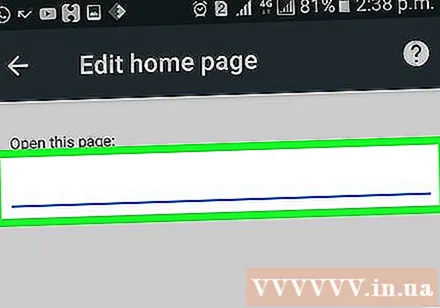

Zadajte adresu svojej webovej stránky. Zadajte webovú adresu, ktorú chcete použiť (napr https://www.twitter.com/).- Ak je adresa webovej stránky už k dispozícii, najskôr ju odstráňte.
Stlačte ULOŽIŤ (ULOŽIŤ). Vďaka tomu je nastavená domovská stránka. Kliknutím na ikonu domov v tvare domu môžete kedykoľvek prejsť na túto stránku. reklama
Rada
- Stránky, ktoré sa otvoria pri spustení prehliadača Chrome v počítači, môžete zmeniť aj otvorením nastavenie, kliknite Spravovať na úvodných stránkach (Manage Startup Pages) umiestnené v spodnej časti stránky, vyberte Otvorte konkrétnu stránku alebo skupinu stránok (Otvorte konkrétnu stránku alebo skupinu stránok) a zadajte rôzne webové adresy.
Výstraha
- Domovskú stránku v prehliadači Google Chrome nemôžete vytvoriť pomocou zariadení iPhone, iPad a iPod touch.


